Wat is Smss.exe en moet u het verwijderen?
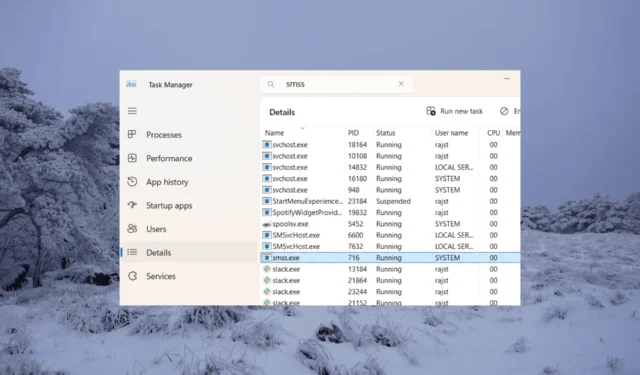
Sommige gebruikers hebben gemerkt dat smss.exe een aanzienlijk deel van hun GPU- en CPU-bronnen verbruikt, waardoor ze zich afvragen of het smss.exe-proces legitiem of mogelijk kwaadaardig is.
In dit artikel bespreken we het doel en de functionaliteit van het smss.exe-proces en of het veilig kan worden uitgeschakeld om geheugen vrij te maken.
Waar wordt smss.exe voor gebruikt?
Smss.exe, wat staat voor Session Manager Subsystem, is een uitvoerbaar bestand dat Windows Session Manager uitvoert en maakt deel uit van het Windows NT-besturingssysteem sinds Windows NT 3.1.
Smss.exe, een van de essentiële processen die moeten worden uitgevoerd wanneer een Windows-systeem opstart, is verantwoordelijk voor het initiëren en beheren van gebruikerssessies op de computer. Smss.exe bereidt de systeemomgevingsvariabelen en bronnen voor die nodig zijn voor gebruikerssessies.
De Session Manager is verantwoordelijk voor het laden van essentiële componenten en stuurprogramma’s, het creëren van virtueel geheugen , enzovoort. Het helpt ook om de computer correct af te sluiten of opnieuw op te starten door alle programma’s en gebruikerssessies te sluiten.
Moet u smss.exe verwijderen?
Smss.exe is een essentieel onderdeel van het Windows-besturingssysteem en het aanbrengen van wijzigingen hierin kan ernstige problemen veroorzaken met de stabiliteit en functionaliteit van uw systeem.
Als u smss.exe verwijdert of ermee knoeit, kan uw systeem vastlopen , weergavefouten vertonen of zelfs helemaal niet meer opstarten.
Is smss.exe veilig?
Ja, smss.exe is een legitiem Windows-proces en vormt geen bedreiging voor uw computer. Sommige malware kan zich echter vermommen als smss.exe, wat gevaarlijk kan zijn voor de beveiliging van uw computer. Om er zeker van te zijn dat het bestand echt is, kunt u de locatie en digitale handtekening verifiëren.
Controleer de locatie van smss.exe en verifieer de digitale handtekening :
- Druk op Ctrl+ Shift+ Escom uw Taakbeheer te openen.
- Ga naar het tabblad Details , zoek en klik met de rechtermuisknop op smss.exe en selecteer Eigenschappen .
- Controleer op het tabblad Algemeen de locatie van het bestand en zorg ervoor dat deze overeenkomt met een van de volgende:
C:\Windows\System32C:\WindowsC:\Windows\System32\Event Agent\Bin - Ga vervolgens naar het tabblad Digitale handtekeningen en controleer of de naam van de ondertekenaar Microsoft Windows Publisher is onder de lijst Handtekeningen.
Als smss.exe zich in een andere map bevindt, is het waarschijnlijk malware. In dat geval moet u onmiddellijk een antivirusprogramma of hulpprogramma voor het verwijderen van malware gebruiken om het van uw computer te verwijderen. Als u ziet dat Microsoft Windows Publisher het bestand niet ondertekent, is het een goed idee om hetzelfde te doen.
Hoe herstel ik ontbrekende of corrupte smss.exe?
1. Voer systeembestandscontrole (SFC) en DISM-scan uit
- Druk op de Windows toets, typ cmd en klik op Als administrator uitvoeren.
- Typ de volgende opdracht om systeembestanden te herstellen en druk op Enter:
sfc /scannow - Zodra de scan is voltooid, voert u de DISM-scan uit:
DISM /Online /Cleanup-Image /RestoreHealth - Wacht tot de scan is voltooid en start uw computer opnieuw op.
2. Voer het hulpprogramma Schijf controleren uit
- Druk op Windows + R, typ cmd en druk op Ctrl + Shift, en klik op OK om de verhoogde opdrachtprompt uit te voeren .
- Typ de volgende opdracht en druk op Enterom de schijf te herstellen.
chkdsk C: /f /r - Als u wordt gevraagd om de scan te plannen bij de volgende herstart, typt u Y en drukt u op Enter.
- Start vervolgens uw computer opnieuw op.
3. Installeer Windows opnieuw
Als de bovenstaande twee methoden het bestand niet repareren, moet u Windows mogelijk opnieuw installeren als laatste redmiddel om smss.exe-fouten te herstellen.
Dit lost eventuele problemen op en zorgt ervoor dat alles werkt zoals het was toen u het apparaat voor het eerst instelde.
U moet het systeem ook beschermen tegen schadelijke bedreigingen zoals spyware en malware door deze hulpprogramma’s voor het verwijderen van virussen te gebruiken .
Als u nog vragen of suggesties heeft, kunt u deze achterlaten in het opmerkingengedeelte.



Geef een reactie